本文介绍Cisco CRA 3.5.3sr2版的安装,希望能对大家有所帮助。
首先CRA的安装必须要刻盘,因为安装的时候禁止切换目录,就算你把安装文件都copy到一个目录下也没希望。所以刻盘吧。
注意,CRA安装的时候必须将服务器接入网内,否则会报错,切记切记!
把盘放进去,会有autorun。弹出对话框,一路OK。如果突然说终止,没关系,继续autorun,第二次就可以正常继续了。在一路ok过程中,弹出下面这个对话框
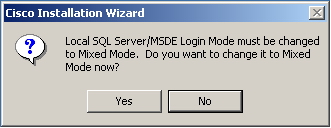
要把SQL变成混合模式,选择Yes。
继续一路OK,系统开始关闭服务,等待。
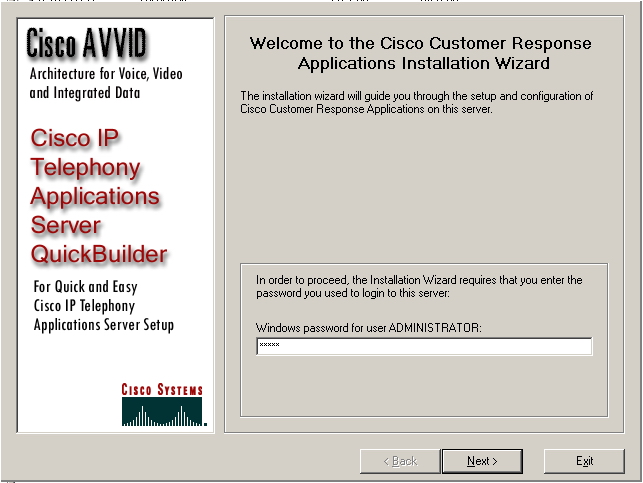
输入管理员密码,有些地方出现密码错误,这个时候你可以输入cisco(小写)来试试。

登记License,这里跟Unity不一样,不是让你选择license文件,而是让你把license文件放到一个目录下,这个目录下只有这一个license文件。选择这个目录,然后下一步。
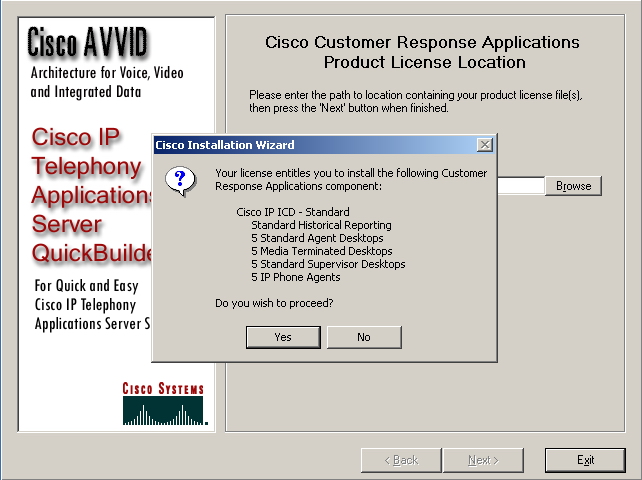
系统会提示你的license都包含什么组件。

这里我安装CRA是在Callmanager服务器上,所以就是本地安装,如果要安装在别的服务器,需要连接Callmanager上的数据库。

如果是在callmanager上安装CRA,就选择this server,否则你要选择别的服务器。输入密码。
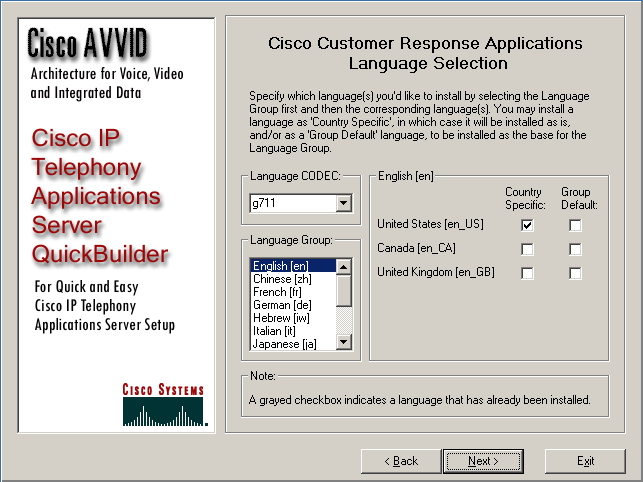
选择语言,默认English,如果你选择别的语言,如Chinese,需要额外的语言包光盘。
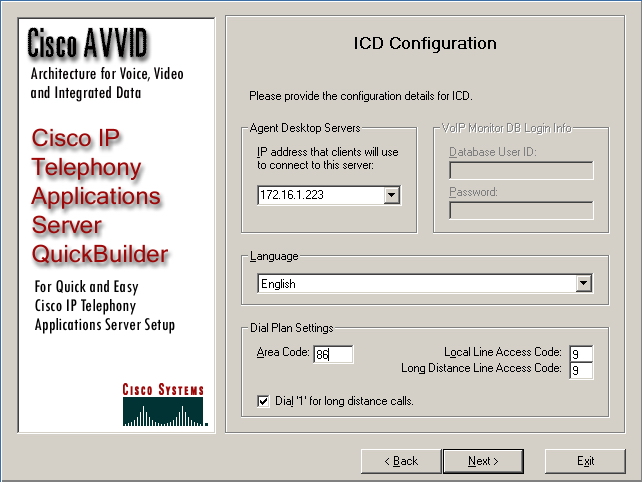
语言切换,如果选择中文,那么在Language这里可以选择Chinese。注意要输入国家代码,中国就是86了。

连接目录。标准使用Callmanager的DCD。注意输入密码,其余的使用默认配置。
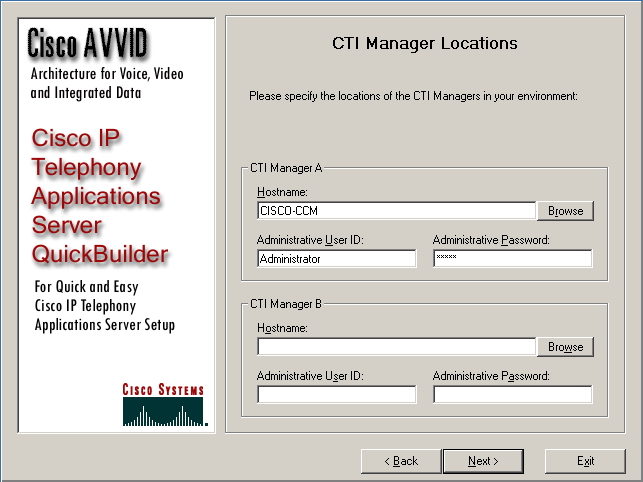
找CTI,其余的都是默认配置,输入密码就可以了。

这个时候配置完毕,可以安装了,选择下一步。安装的时候会提示切换光盘。安装的时候不能干别的,这也就是我为什么要让大家刻盘的原因。
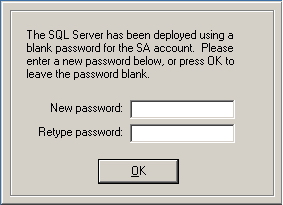
安装完毕后会提示输入新的SQL密码,然后确定,重起服务器。

重新启动后先弹出CRA配置对话框,输入用户名Administrator(注意A大写)。密码是ciscocisco(小写)。这个用户名和密码是第一次配置使用的,配置好了就不能用了。
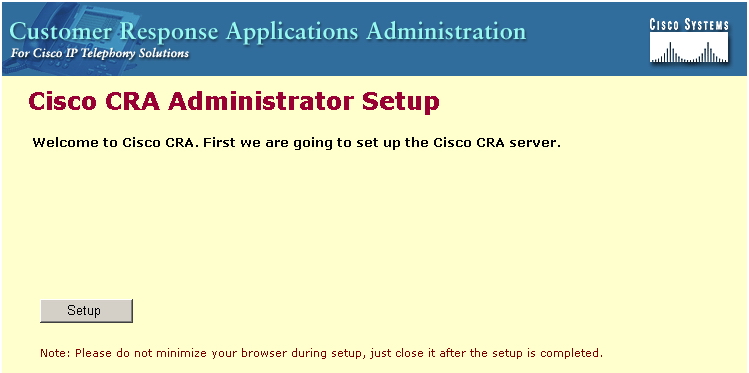
登陆后开始配置,点setup。

选择目录。如果你是Callmanager默认的目录,选择DCD,如果是MS的活动目录,那么Callmanager有切换插件,切换后选择活动目录。这个时候Directory Host Name这块是空的,填入Callmanager主机名字或者IP。Directory Password这里默认会有密码,千万不要以为这个时自动读取出来的,这个密码是ciscocisco,请自行更改为目录配置的密码,否则会告诉你LDAP挂不上。

点击Edit,给Profile起一个名字。

这里根据需要选择,如果你就装在Callmanager上,那么选择default就可以了。

这个时候让你添加CRA的管理帐户。如果你用的是活动目录,那么这个用户你在活动目录里面添加。如果你用的是DCD,那么你必须在Callmanager里面添加用户,否则这个步骤会出现无法查找用户。如果你这个界面的确无法查找,可以选择关闭,这个时候系统会启动完毕,然后运行Callmanager。

点击UserAdd a New User
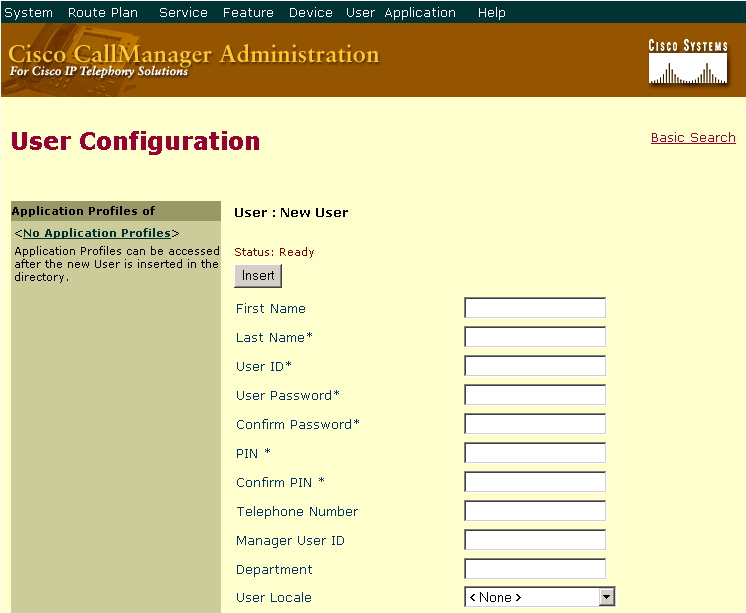
这个时候在这里创建一个用户,用户会写道DCD里面。此时再运行CRA的admin,完成刚才上述步骤,你就可以搜索到你刚才创建的用户了。

配置完毕会给你这么一个提示,然后关闭。

从新登陆,输入刚才Callmanager里面创建的帐户,然后就可以看到这个页面了。CRA就可以正常使用了。
如果要升级到CRA 3.5.3sr2,运行文件ccrs.3-5-3-sr2.exe,一路OK,然后就升级到3.5.3sr2了。
|

